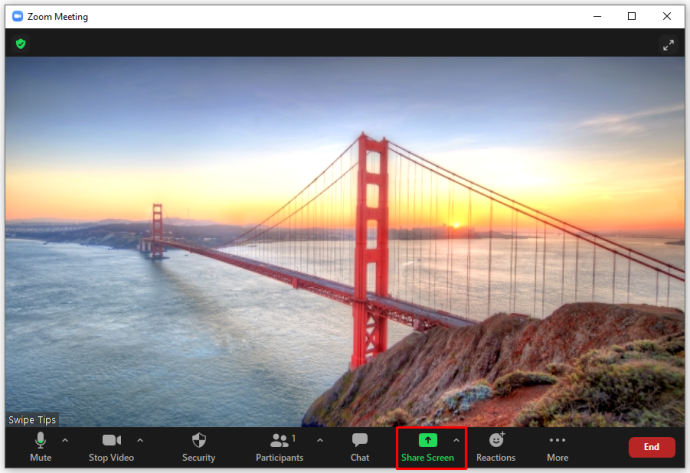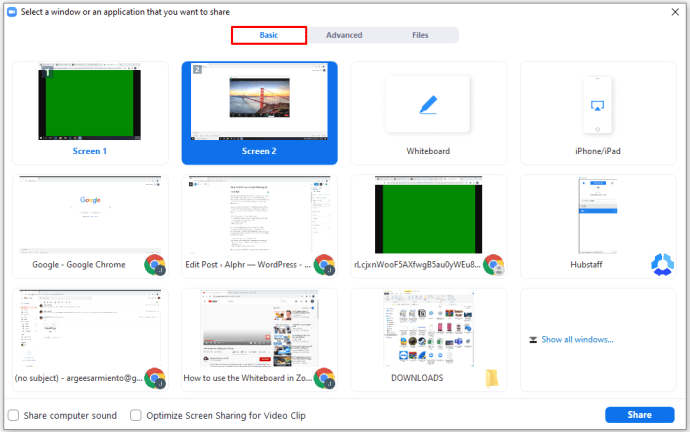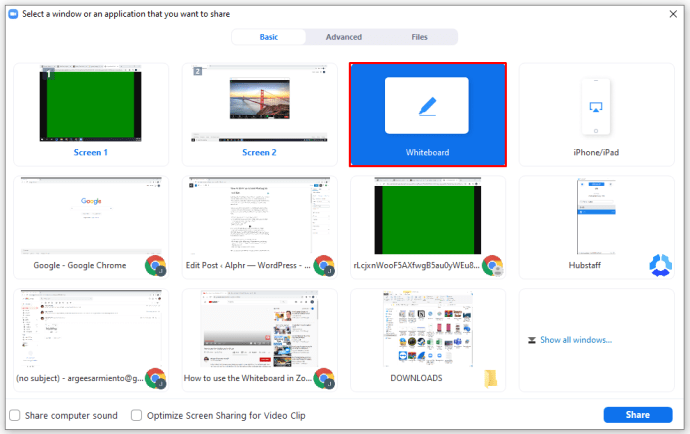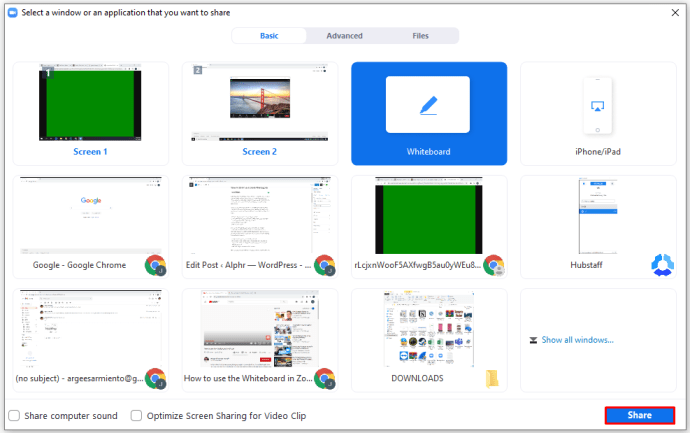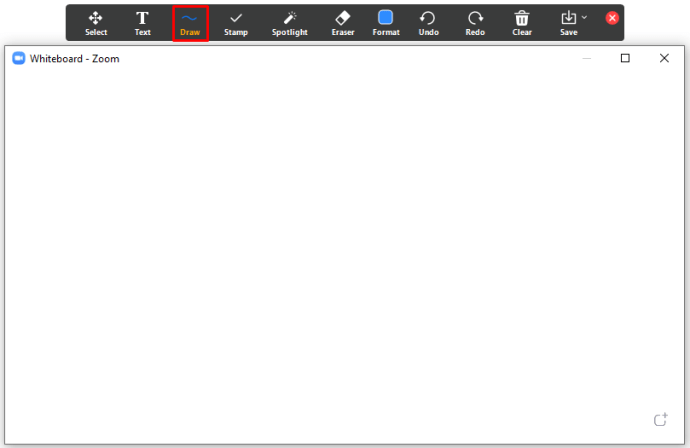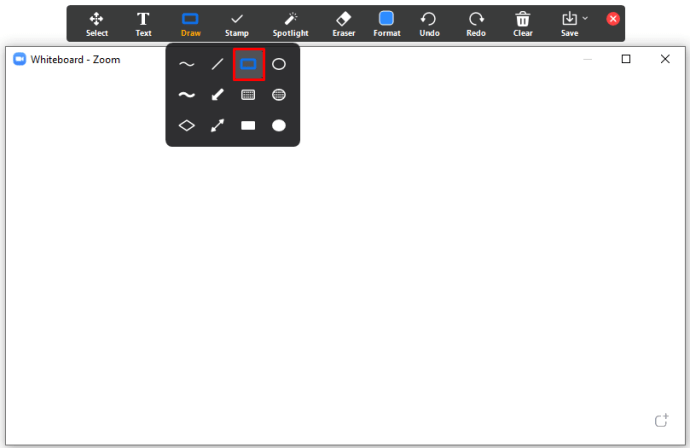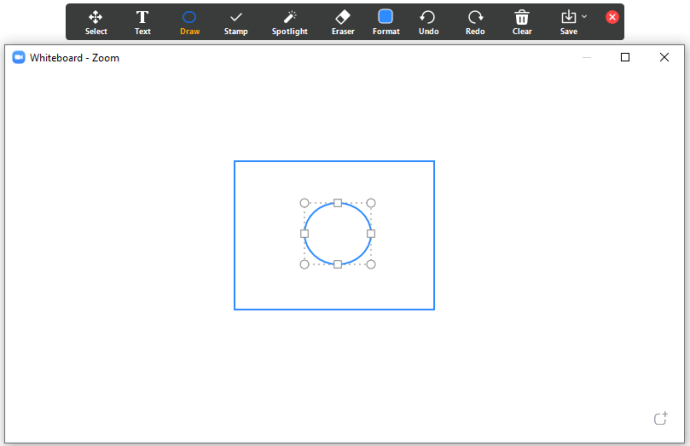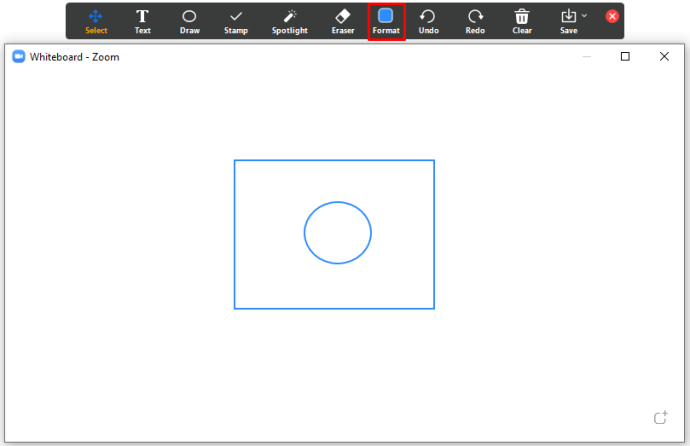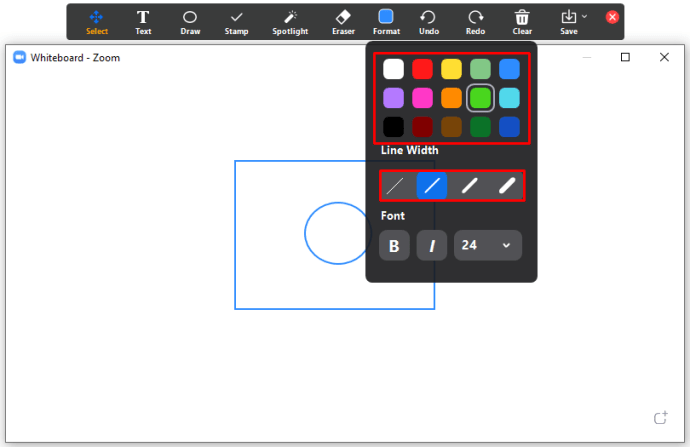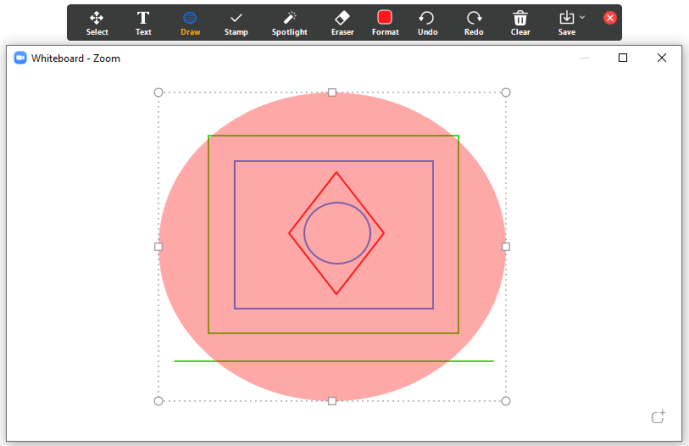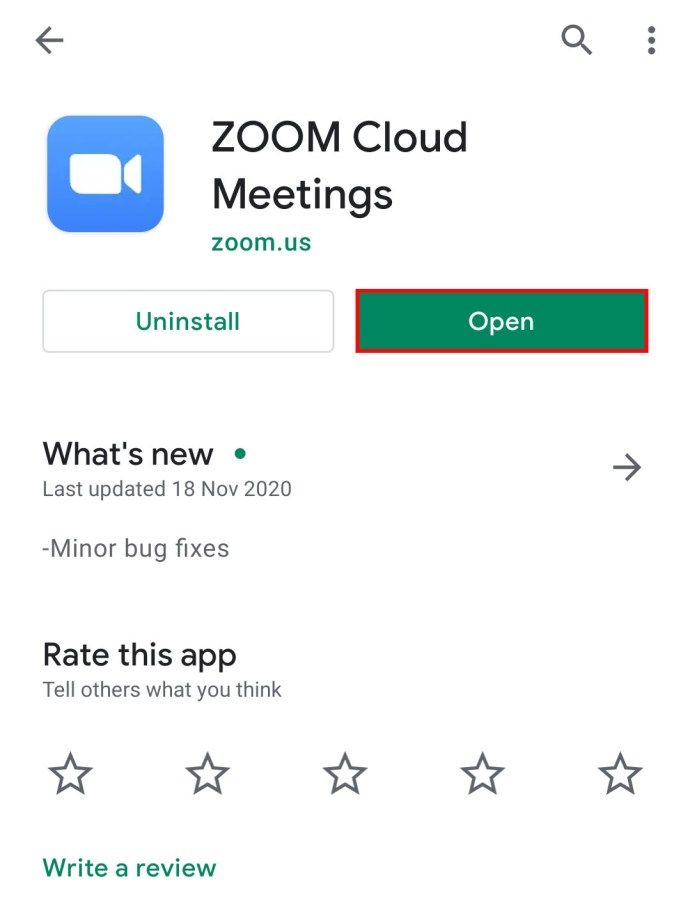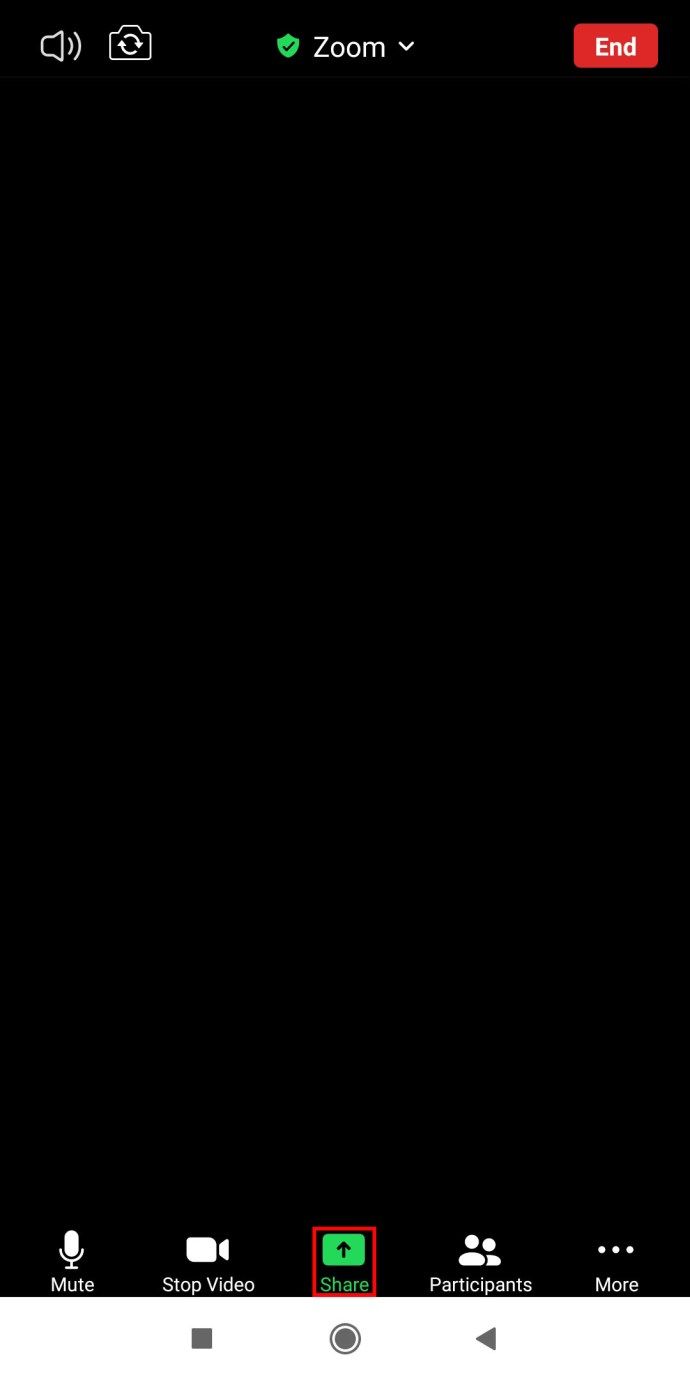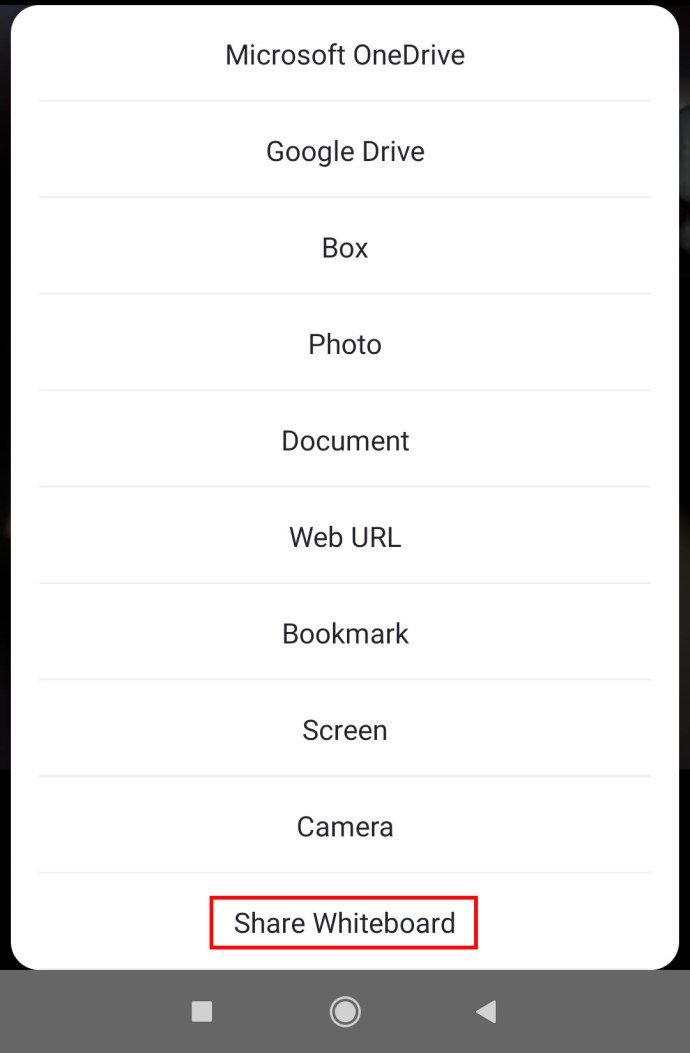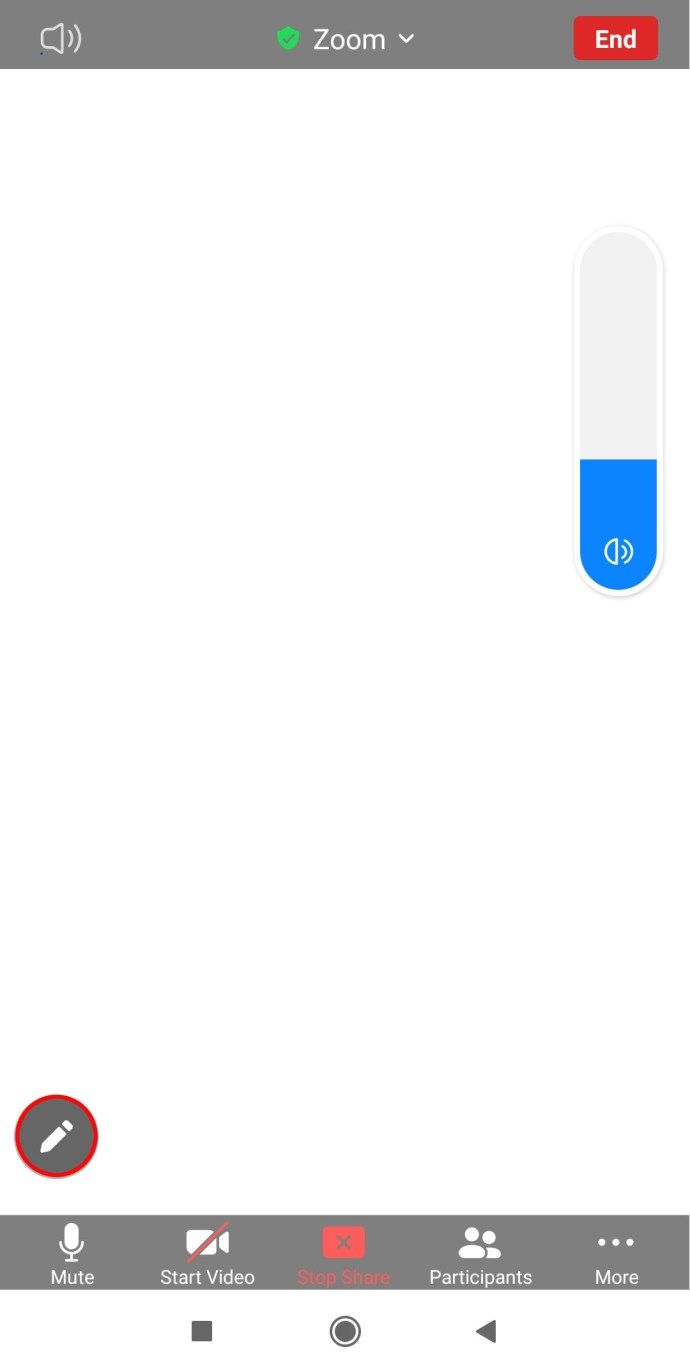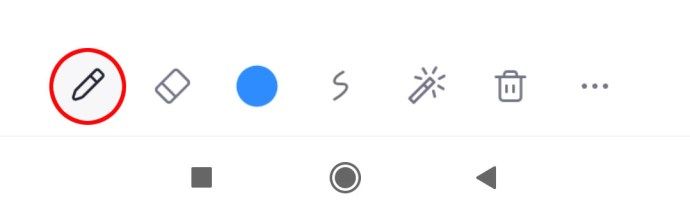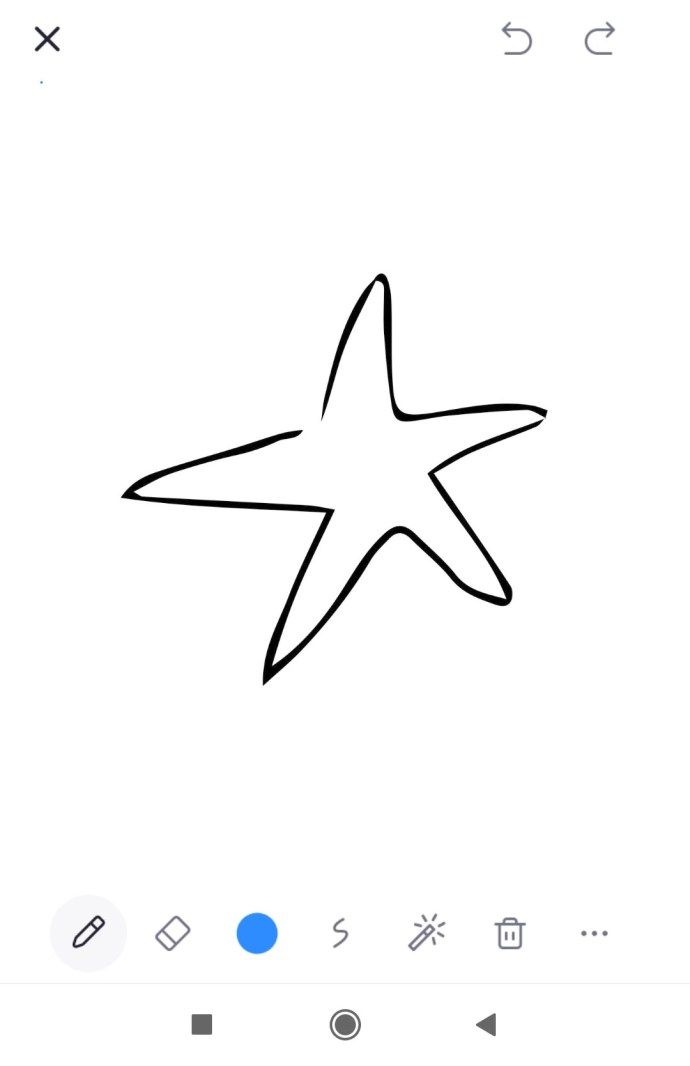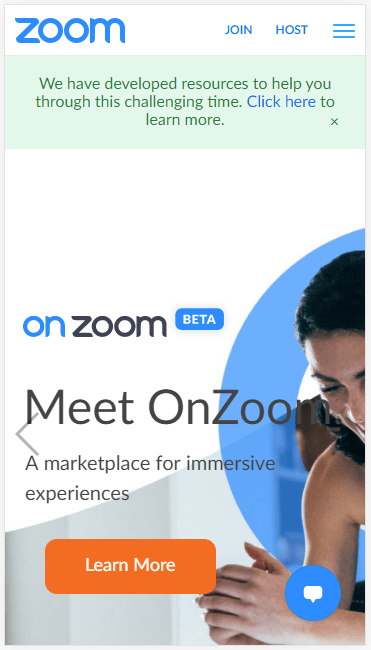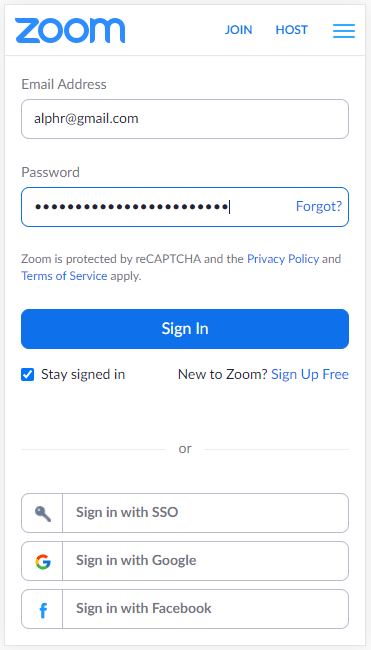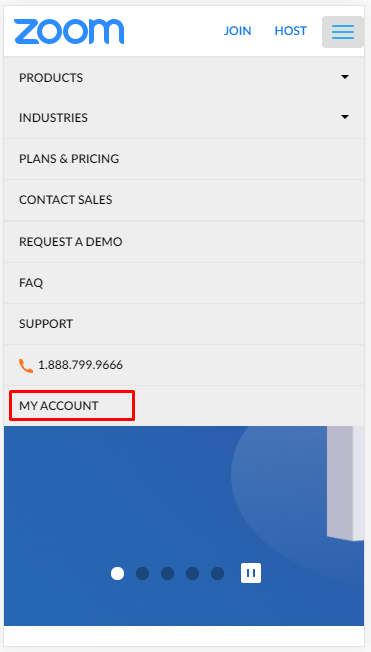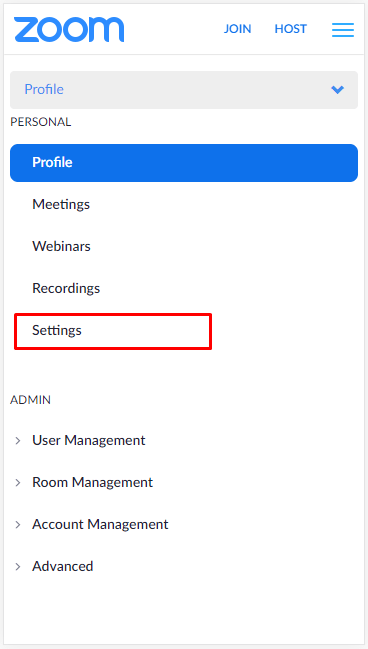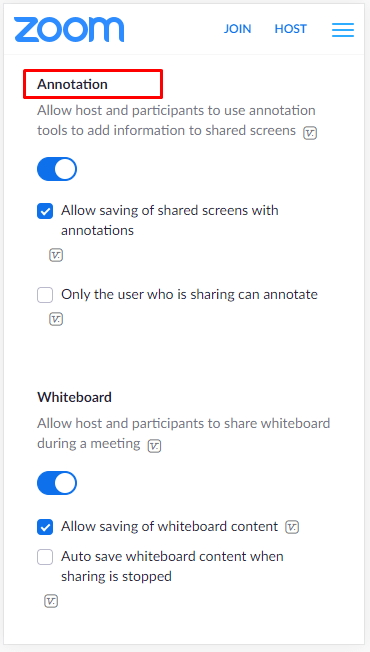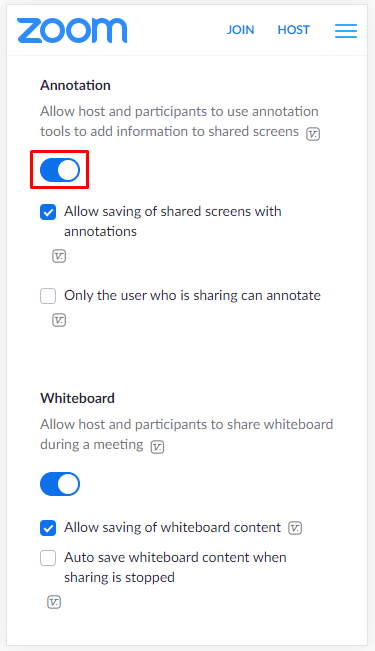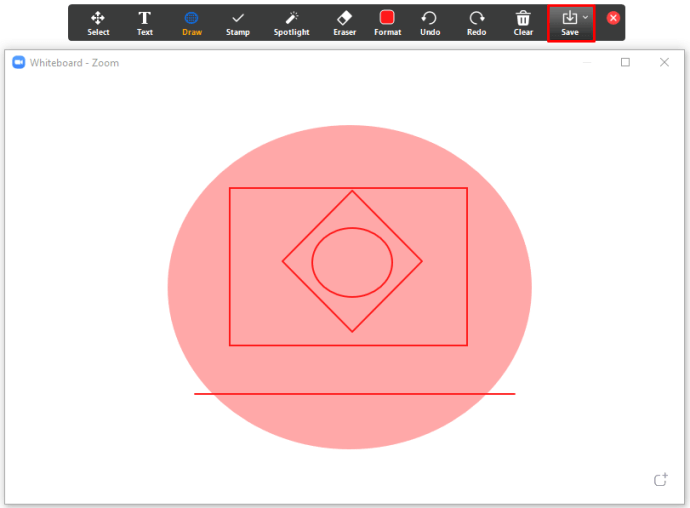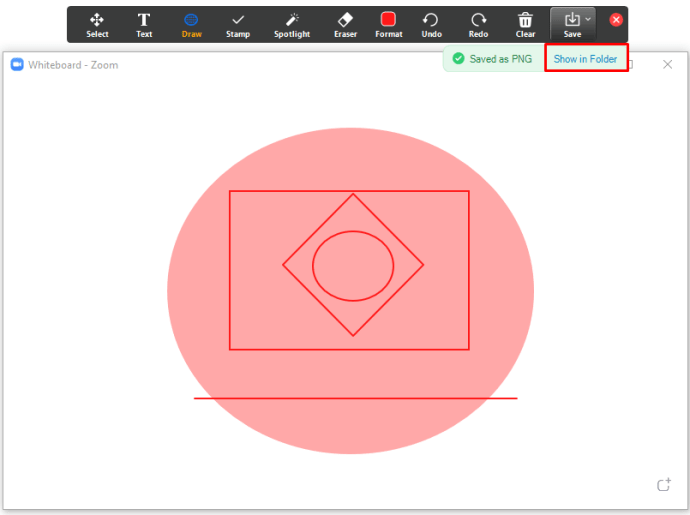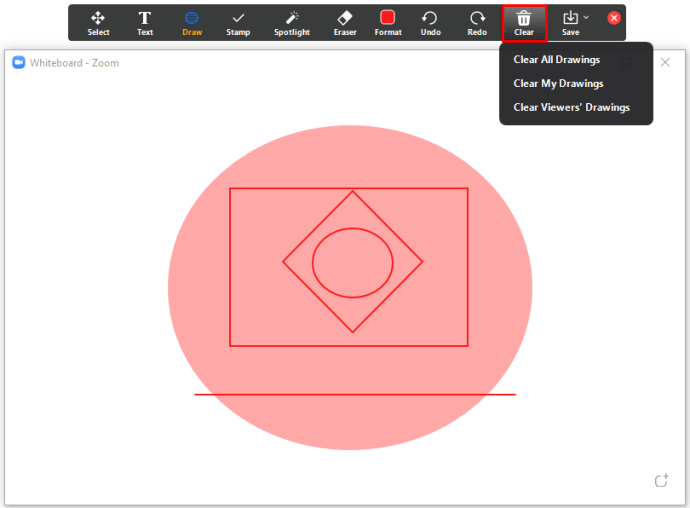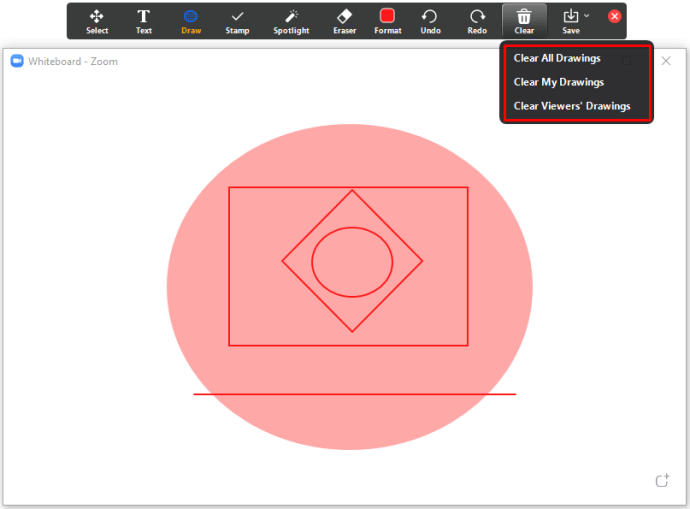זום מתגאה בהמון אפשרויות נהדרות להצגות, כמו ציור על לוח לבן. זה שימושי להפליא עבור מורים המשתמשים ב- Zoom כדי להמחיש שיעורים או עבור עמיתים לעבודה במשרד לצייר גרפיקה או תרשימים לפגישות. עם זאת, לא הרבה אנשים יודעים להשתמש בפונקציית הציור.
לכן, אם התקשיתם להפעיל אפשרות זו בזום, הגעתם למקום הנכון. במדריך זה, סוף סוף תגלה היכן נמצאת הפונקציה. כבונוס תלמד כיצד לצייר גם על מחשב וגם על טלפון חכם. המשך לקרוא כדי לגלות עוד.
כיצד לצייר בפגישת זום ב- Windows ו- Mac
ציור בפגישת זום הוא פונקציה שימושית. חברות יכולות להשתמש בו כשיש להם סיעור מוחות מקוון, או אולי לצייר תרשים עוגה במהלך דוח התקדמות. גם אוניברסיטאות ובתי ספר יכולים להפיק תועלת מתפקיד זה - זה מקל על המורים לשחק במשחקי ציור, לכתוב נוסחאות וכו '.
אם אתה משתמש ב- Zoom ב- Windows או Mac, אתה בטח תוהה היכן תוכל למצוא אפשרות זו. לפני שנחפור פנימה, הדבר הראשון שעליך לדעת הוא כיצד לגשת ללוח הזום. כאשר אתה בפגישה, בצע את הצעדים הבאים:
- לחץ על שיתוף מסך בלוח הבקרה של הזום.
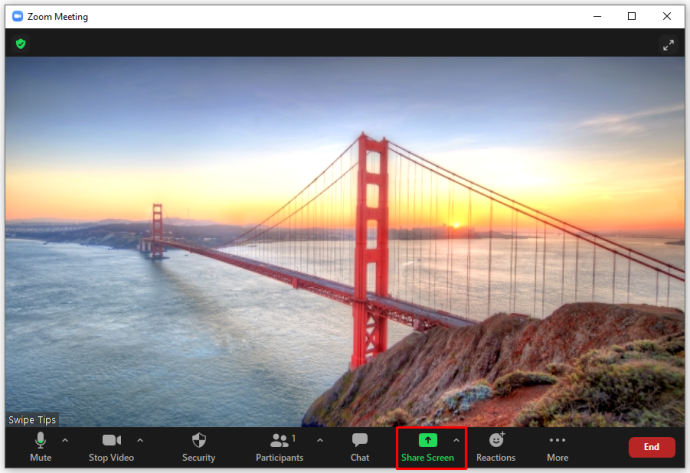
- תראה חלון חדש. בחלקו העליון של המסך יהיו בסיסי, מתקדם וקבצים. הקש על בסיסי.
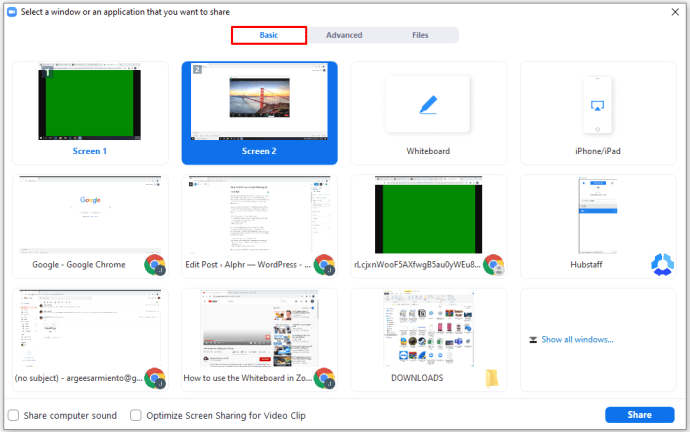
- לאחר מכן לחץ על לוח ציור.
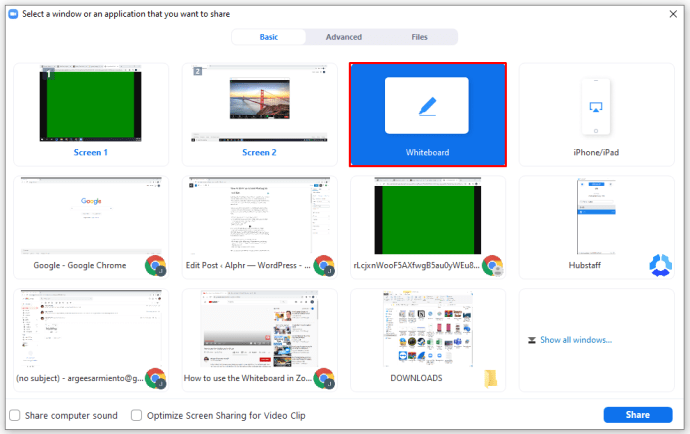
- לאחר מכן, הקש על שתף.
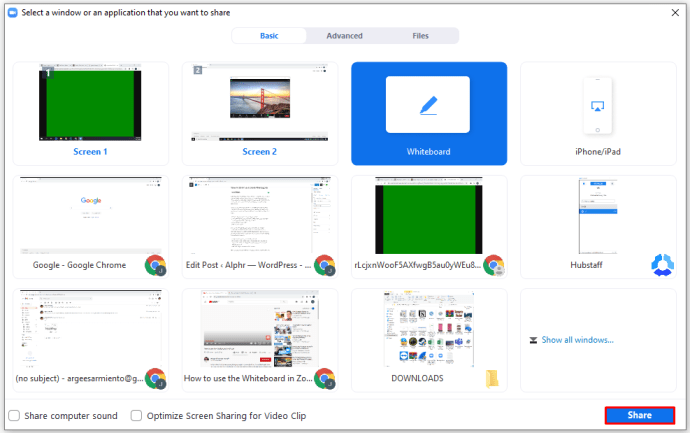
זהו זה. אתה ואנשים אחרים בפגישת זום יכולים לראות את לוח הלוח שלך. אם אתה רוצה להשתמש בלוח הווירטואלי הזה ולצייר משהו, אתה יכול לעשות את זה בקלות באמצעות כלי הציור. כאשר אתה פותח את לוח הלוח, תראה את סרגל הכלים עם פונקציות שונות. כדי להתחיל לצייר, הנה מה שאתה צריך לעשות:
- חפש את סמל הציור. זה שלישי משמאל.
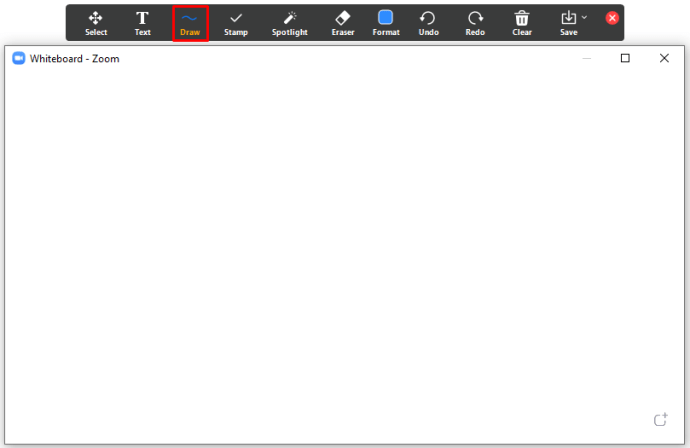
- רחף מעליו כדי לראות אפשרויות שונות. אתה יכול לבחור קו מפותל או קו ישר. יתר על כן, ניתן לבחור ריבוע או עיגול ולצייר אותם במהירות.
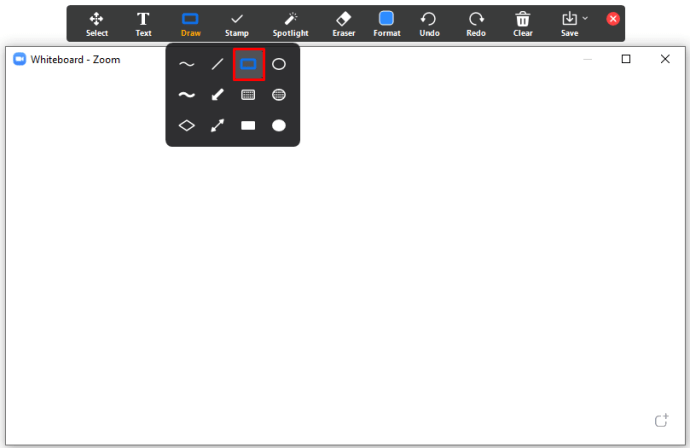
- בחר את הצורה שאתה צריך והתחל לצייר.
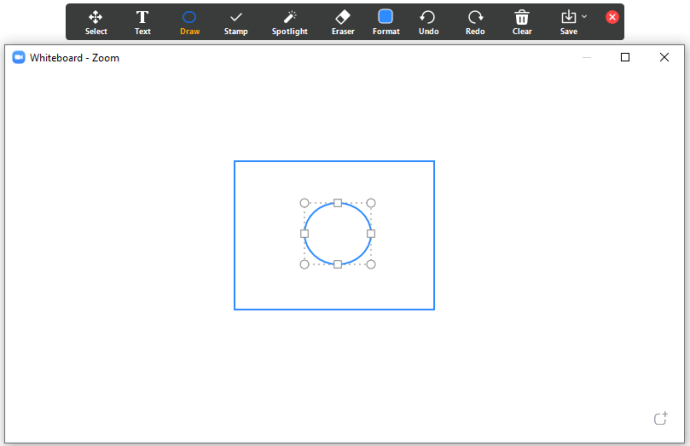
הערה : ניתן גם לשנות את צבע השורות. זה מה שאתה צריך לעשות:
- לאחר שתבחר את צורת הציור, לחץ על עיצוב.
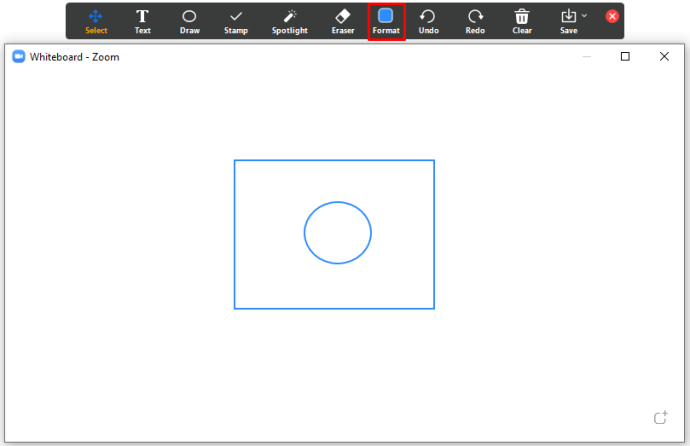
- בחר את הצבע הרצוי. ניתן גם לבחור את רוחב הקו.
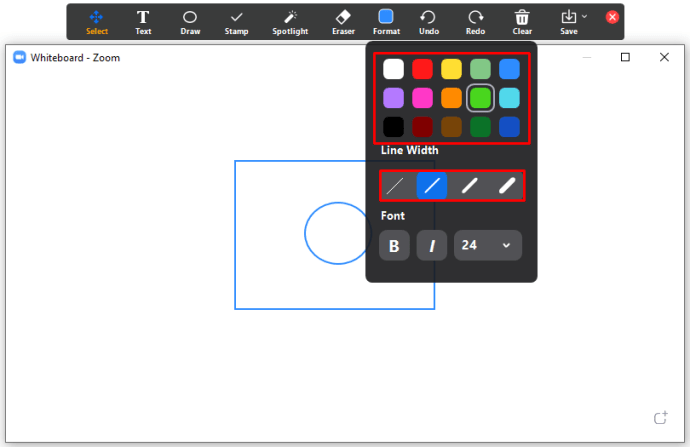
- לבסוף, התחל לצייר על לוח הלוח.
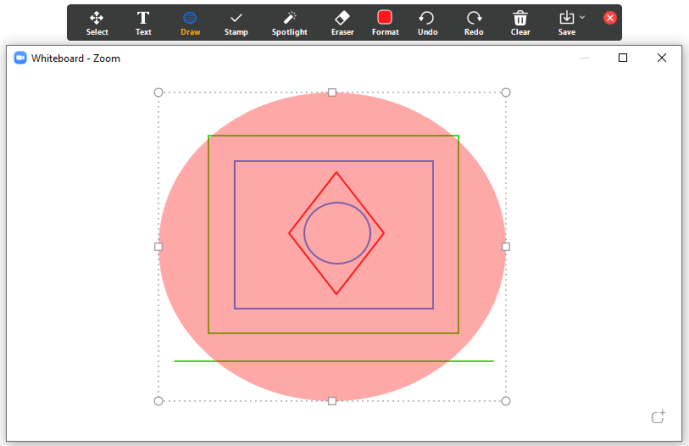
כיצד לצייר בפגישת זום באייפון
חלק מהמשתמשים מעדיפים להשתתף בפגישות זום במכשירי האייפון שלהם. חלק מאנשים אלה עשויים לתהות אם כל הפונקציות הזמינות בגרסת Zoom של המחשב זמינות גם באייפון שלהם. למרות שלא כל הפונקציות זמינות, ציור על מכשירי iPhone אפשרי. לכן, אם אתה משתתף בפגישות זום ב- iPhone שלך ורוצה ללמוד כיצד לצייר, בצע את השלבים הבאים:
- השתתף בפגישת זום על ידי לחיצה על הקישור בדוא'ל שלך או באמצעות מזהה הזום שיצרת בעבר.
- לאחר מכן, הקש על סמל השיתוף בתחתית מסך הזום.
- בחר שתף לוח ציור.
- תראה את Stylus על המסך. לחץ על זה.
- בחר בכלי הראשון. זהו עיפרון המאפשר לך לצייר קווים.
- השתמש באצבע כדי לצייר על הלוח.
הערה : אם ברצונך לסגור את הלוח, חפש את ה- X בחלק השמאלי העליון של המסך. פעולה זו תחזיר אותך לתפריט הראשי.
כיצד לצייר בפגישת זום באנדרואיד
האם אתה יכול לצייר פגישת זום אם יש לך סמארטפון אנדרואיד? האם הצעדים שונים בפלטפורמות? החדשות המעולות על זום הן עד כמה היא ידידותית למשתמש. לכן השלבים זהים גם באנדרואיד וגם באייפון. בואו נסתכל עליהם:
- פתח את זום והשתתף בפגישה.
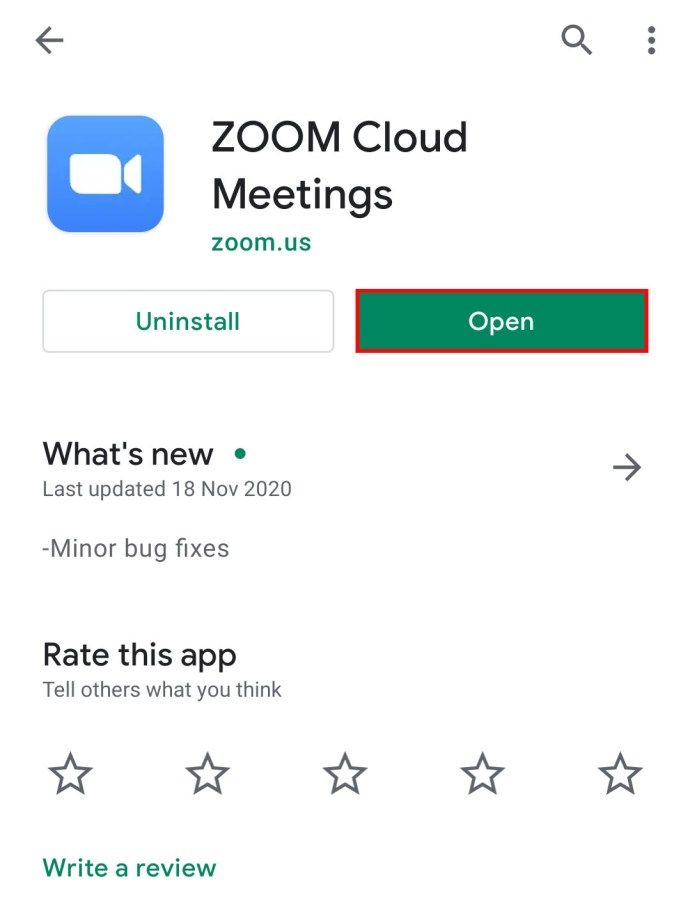
- לחץ על כפתור השיתוף שתראה בתחתית זום.
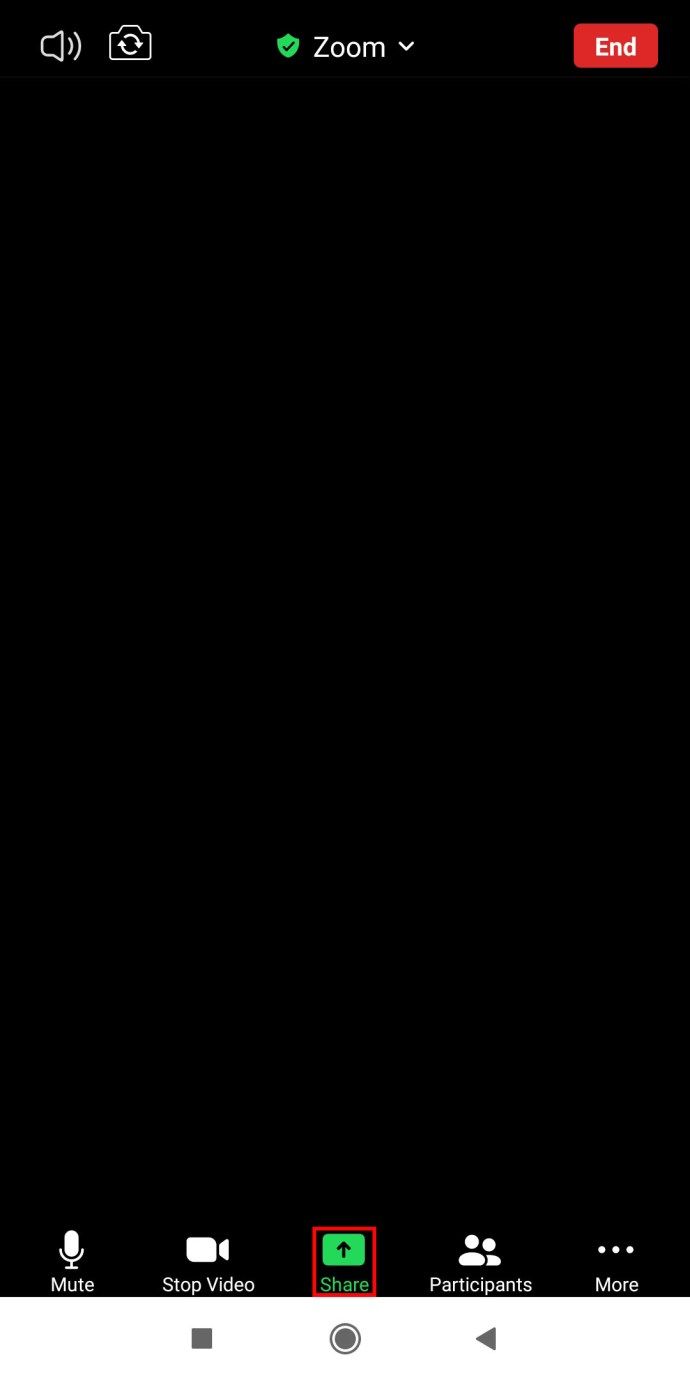
- לאחר מכן בחר באפשרות שתף לוח ציור. כעת תוכל להשתמש בלוח הלוח.
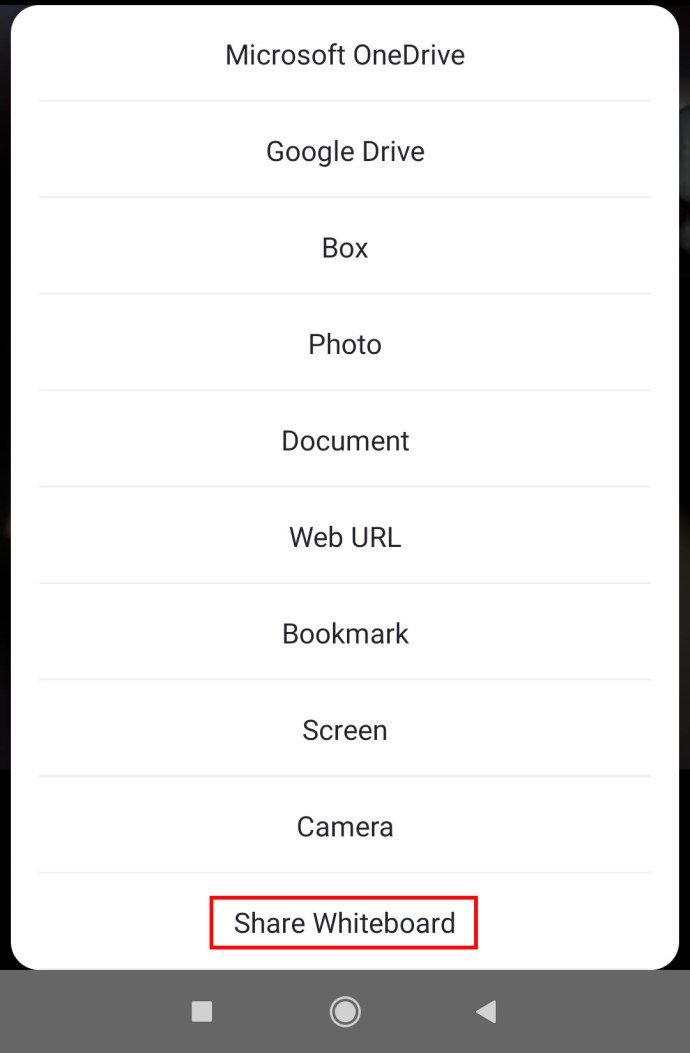
- הקש על Stylus. זה קרוב לוודאי שבפינה השמאלית התחתונה של המסך.
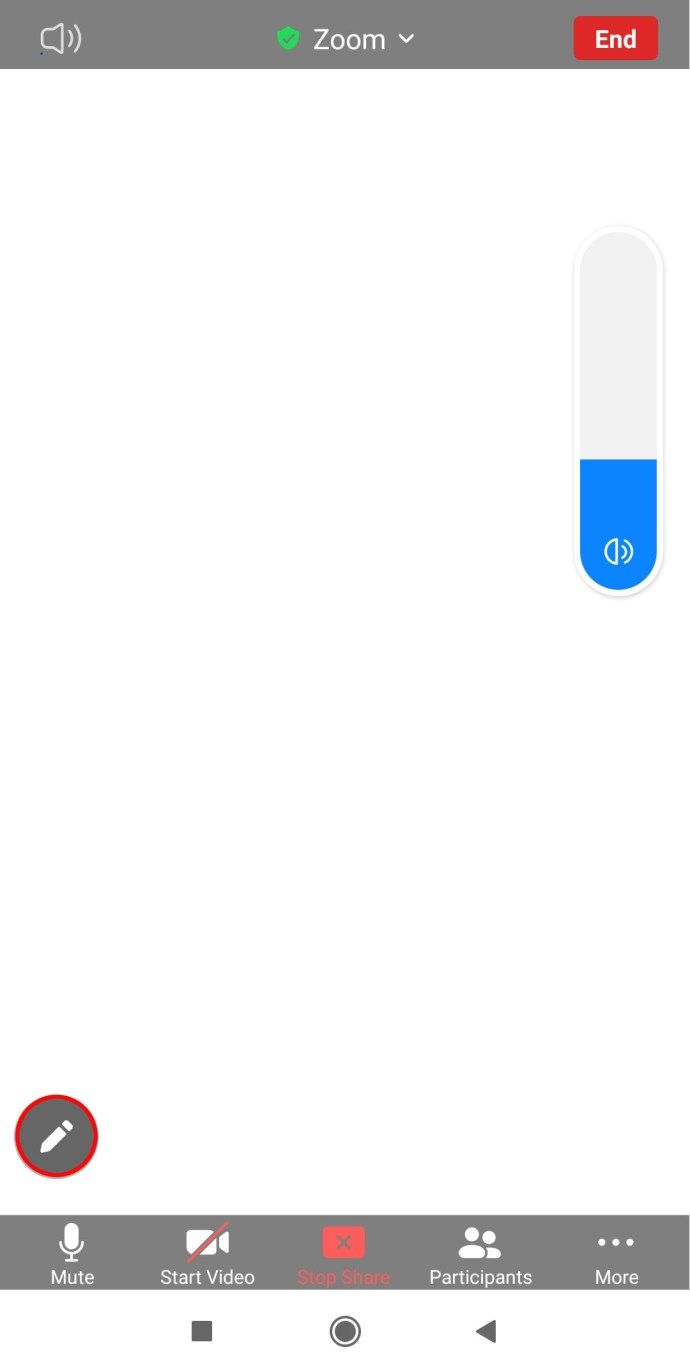
- לאחר מכן בחר בכלי הראשון להתחיל לצייר.
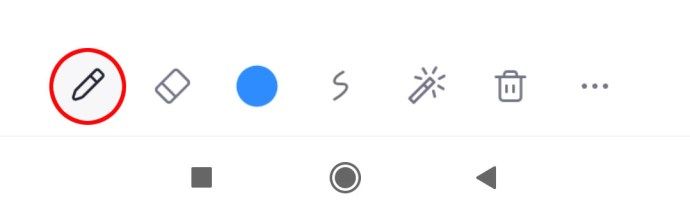
- בעזרת האצבעות מציירים או כותבים משהו על הלוח.
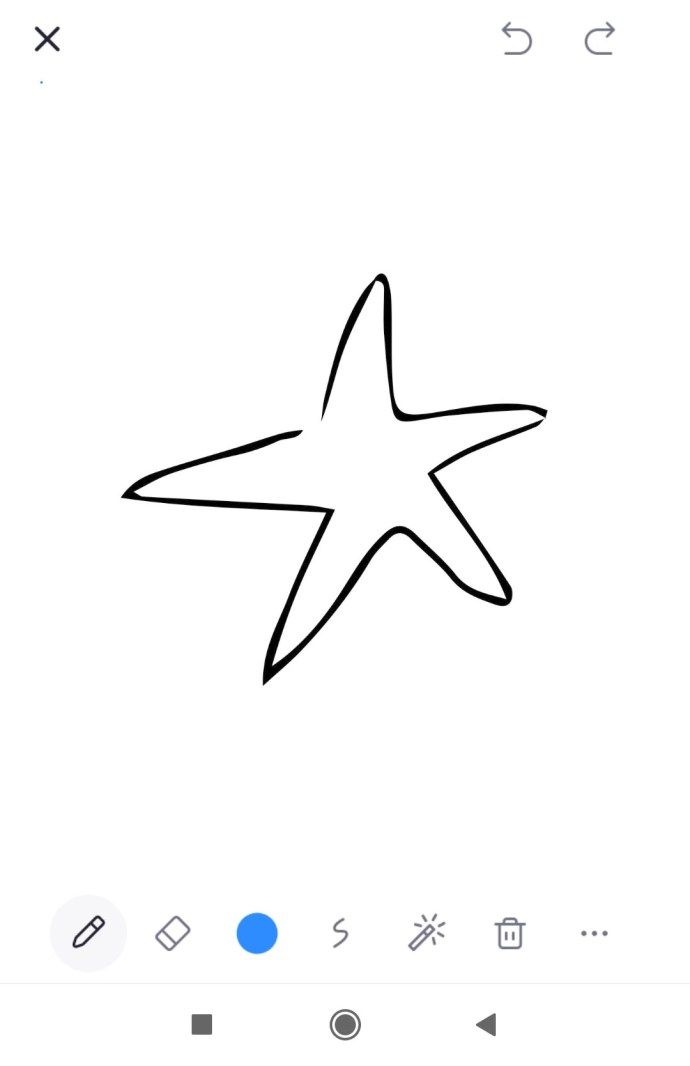
כיצד לשתף פעולה על לוח ציון בזום
לא רק מארחים יכולים לכתוב על הלוח בזום, אלא שהם יכולים גם לשתף פעולה עם משתתפי זום אחרים ולצייר או לכתוב משהו ביחד. המפתח הוא שהמארח צריך לאפשר הערות. אם אתה המארח, הנה איך לעשות זאת:
- פתח את הזום אתר אינטרנט במכשיר שלך.
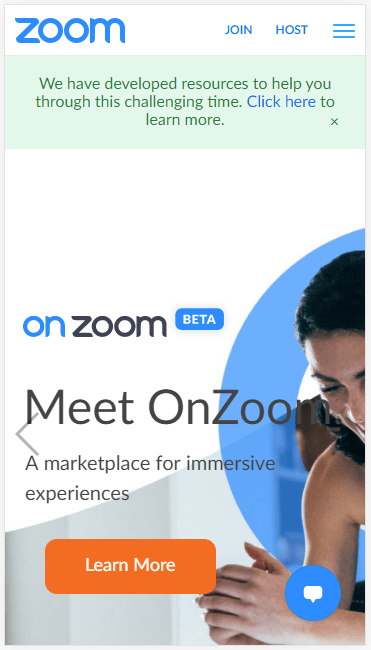
- היכנס באמצעות הדוא'ל והסיסמה שלך.
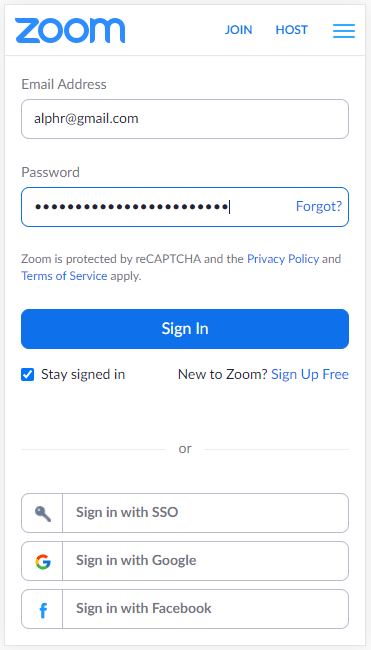
- לאחר הכניסה, הקש על החשבון שלי בחלק השמאלי העליון של המסך.
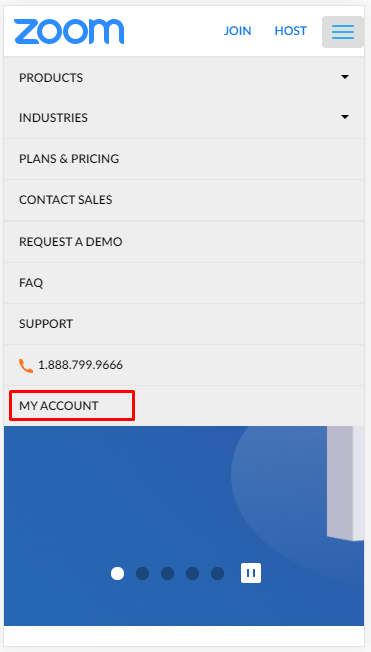
- חפש הגדרות בצד שמאל של המסך.
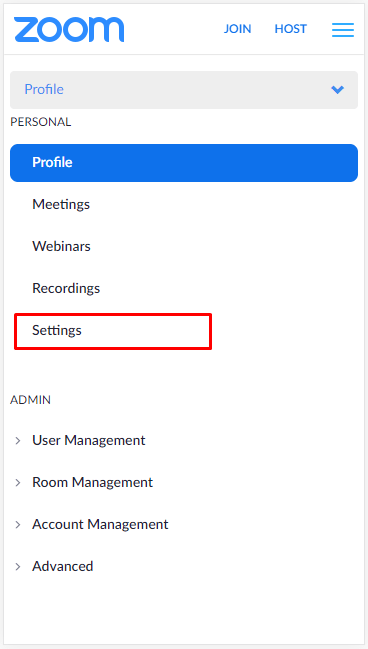
- גלול מטה עד שתראה הערות.
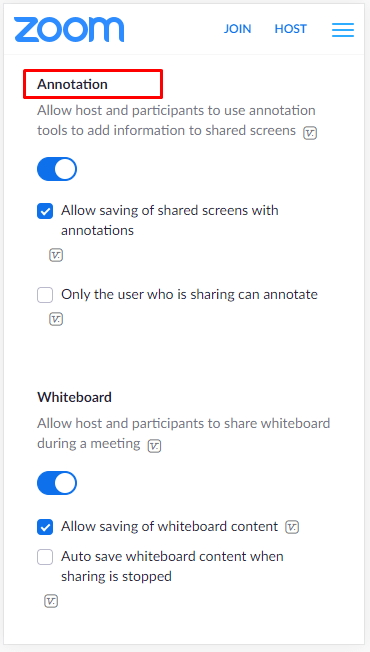
- החלף את הלחצן כדי להפעיל את האפשרות.
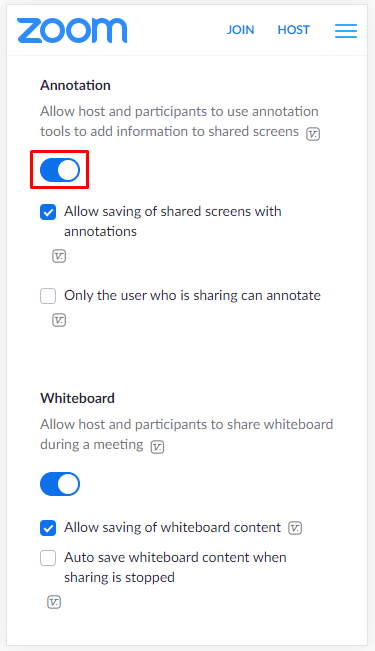
כעת לאחר שהפעלת אפשרות זו, משתתפי זום אחרים יכולים לצייר או לכתוב על הלוח לאחר שתשתף אותו.
מארחים יכולים לשמור את הציור לעיון עתידי או אפילו לנקות את הלוח. כדי לשמור את התמונה, בצע את הפעולות הבאות:
- לאחר שכולם מסיימים לצייר, לחץ על סמל השמירה. זה צריך להיות האחרון בסרגל הכלים.
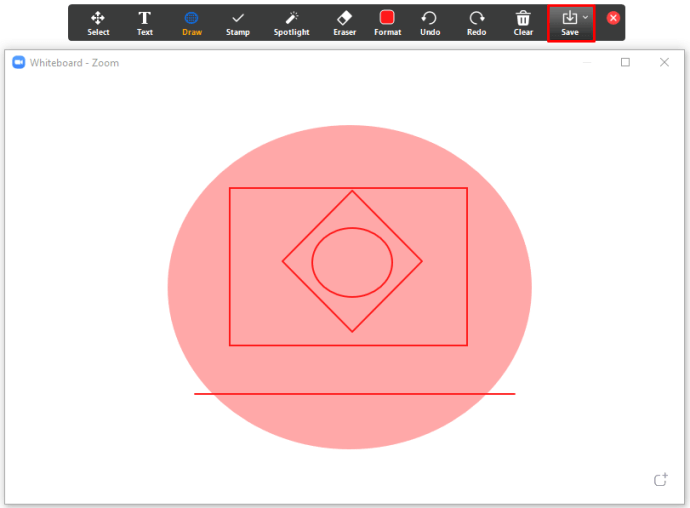
- לאחר מכן תוכל להקיש על הצג בתיקיה כדי לראות את זה מאוחר יותר.
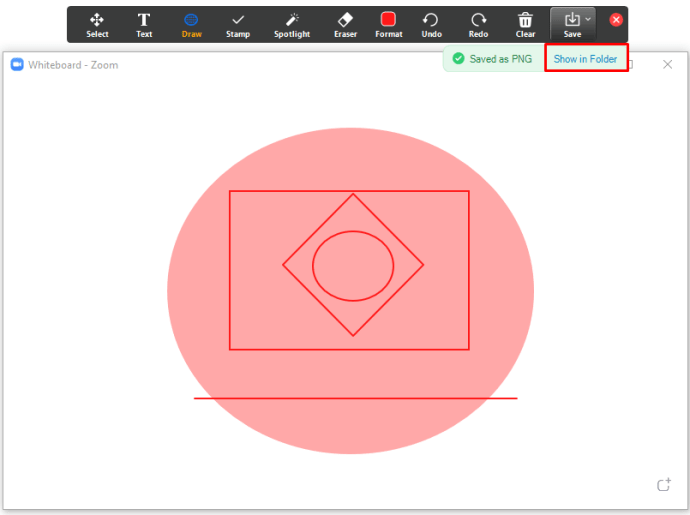
אם אתה רוצה לנקות את הלוח, להלן השלבים:
- הקש על הלחצן נקה בחלק הימני של סרגל הכלים.
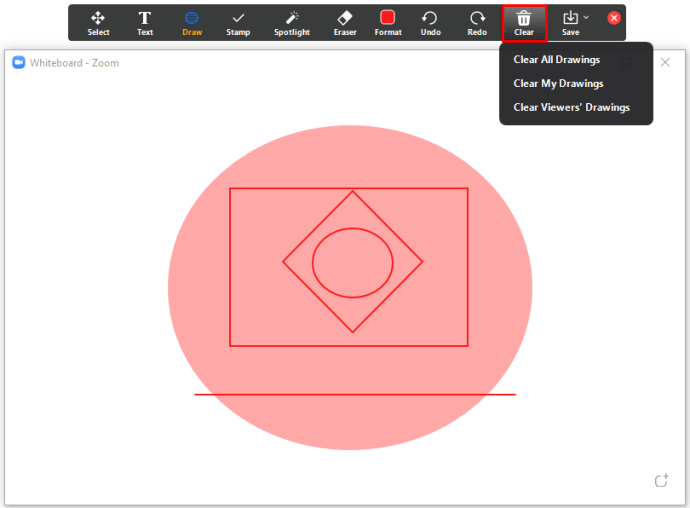
- בחר בין שלוש האפשרויות. אתה יכול לנקות את הציורים שלך, את הציורים של הצופים האחרים או את כל הציורים.
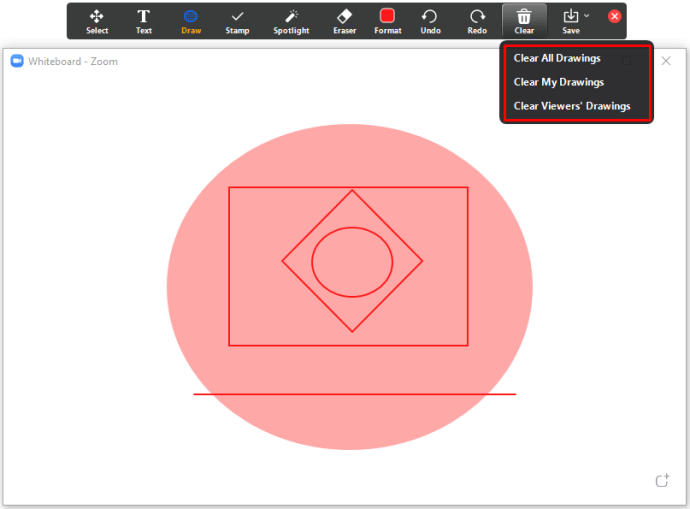
שאלות נפוצות נוספות
בחלק הבא נחקור כמה משאלות הזום הנפוצות ביותר.
האם אתה יכול לצייר על מסכי זום?
כן, אפשר לצייר על זום. עם זאת, כדי לעשות זאת, עליך לפתוח תחילה את הלוח. כדי לגשת אליו, בצע את הצעדים הבאים:
• פתח את זום והשתתף בפגישה.

• לאחר מכן, חפש את סמל השיתוף בתחתית המסך.

• הקש על שיתוף לוח לבן.

• בחר צייר כדי להתחיל לצייר.

איך תוכלו לדעת מי מצייר בזום?
מארחי זום יכולים להפעיל את אפשרות ההערות כך שמשתתפים אחרים בפגישה יוכלו לצייר או לכתוב משהו על הלוח. זו אמנם פונקציה שימושית, אך היא עלולה להפוך לבעיה אם כל המשתתפים כותבים הכל בו זמנית. אם ברצונך לגלות מי מצייר ב- Zoom, עליך לאפשר את האפשרות לראות את שמותיהם.
איך מאפשרים הערות בפגישות זום?
השלבים להפעלת ביאורים בפגישות זום שונים במקצת במחשב מאשר בסמארטפון. עיין בסעיף הבא כדי לגלות כיצד להפעיל הערות במחשב ובסמארטפון.
הפעלת שמות ביאורים במחשב
כדי להפעיל שמות ביאורים במחשב, בצע את הצעדים הבאים:
כיצד למכור נכס ב- gta 5
• פתח את זום והתחל את הפגישה.

• שתף את הלוח בעקבות השלבים שסיפקנו בסעיפים לעיל.

• אם אינך רואה את סרגל הכלים, העבר את העכבר מעל לשיתוף המסך.

• הקש על תפריט שלוש הנקודות ולחץ על הצג שמות ביאורים.

לאחר שתפעיל את האפשרות, ניתן יהיה לראות את שמות האנשים המציירים על הלוח.
כדי להשבית את האפשרות, זה מה שעליך לעשות:
• הקש על סרגל הכלים.

• לחץ על תפריט שלוש הנקודות.

• בחר השבת הערות משתתפים.

הפעלת שמות ביאורים בטלפון חכם
כדי לאפשר שמות ביאורים בטלפון חכם, הנה מה שאתה צריך לעשות:
• השתתף בפגישת זום ושתף את הלוח בעקבות השלבים שסיפקנו במדריך זה.

• לחץ על תפריט שלוש הנקודות בחלק הימני התחתון של המסך.

• לאחר מכן, הקש על הגדרות פגישות.

• תחת שיתוף תוכן, מצא את שמות ההערות.

• החלף את הלחצן כדי להפעיל את האפשרות.

אם אתה רוצה להשבית הערות, זה מה שאתה צריך לעשות:
כיצד להסיר התקנה של אפליקציות ב - Mac el capitan
• עבור לתפריט הראשי של זום ולחץ על תפריט שלוש הנקודות.

• לאחר מכן בחר הגדרות פגישות.

• תחת שיתוף תוכן, חפש Annotate.

• החלף אותו כדי להשבית את האפשרות.

מהם חדרי פריצת זום?
חדרי הפריצה הם אזורי ישיבות נפרדים בהם המשתתפים יכולים להיפגש ולדון במשהו בקבוצות קטנות יותר בזמן שהפגישה הראשית עדיין נמשכת. זכור שאתה יכול ליצור חדר פריצה רק אם אתה משתמש בזום במחשב שלך.
מצד שני, אם אתה משתמש בסמארטפון, אתה יכול להצטרף רק לחדר הפריצה, אך אינך יכול ליצור אותו. כדי ליצור חדר פריצה במחשב שלך, הנה מה שאתה צריך לעשות:
• לחץ על אתר זום בכניסה באמצעות סיסמתך ושם המשתמש שלך.

• לאחר מכן, הקש על החשבון שלי בחלק הימני העליון של המסך.

• לחץ על הגדרות.

• חפש פגישות.

• גלול מטה אל In Meeting (מתקדם).

• החלף את הלחצן כדי להפעיל את אפשרות Breakout Room.

השתמש בלוח הזום
פונקציית הלוח על זום היא שימושית להפליא. בין אם אתה משתמש בזום כדי ללמד או לקיים פגישות, שיתוף הלוח שלך מאפשר לך לצייר צורות, קווים, תרשימים וכו '. אפשר גם לאפשר למשתתפים אחרים להיות מסוגל לצייר על אותו לוח לבן.
מדוע אתה משתמש בעיקר בזום? כיצד תשתמש בפונקציית Draw עכשיו שאתה מכיר את השלבים? מה הניסיון שלך עם זום? ספר לנו את החוויה שלך בסעיף ההערות למטה.